Ajouter un calendrier Flatpickr pour gérer les dates disponibles
Les calendriers et les sélecteurs de date sont toujours difficiles à mettre en place dans un formulaire. Heureusement, il existe souvent des packages JS qui nous permettre de mettre ça en place facilement.
Pour afficher un calendrier sélecteur de dates, nous allons utiliser le package Flatpickr.
1. Installation
Tout d’abord il faut ajouter le package flatpickr dans votre application.
$ yarn add flatpickr
Nous allons maintenant créer notre formulaire dans la page show des Flat.
<!-- app/views/flats/show.html.erb -->
<!-- [...] -->
<div class="container">
<div class="form-wrapper">
<h2>Book a flat</h2>
<%= simple_form_for [@flat, @booking] do |f| %>
<%= f.input :start_date, as: :string,
required: false,
input_html: { id: "range_start" } %>
<%= f.input :end_date, as: :string,
required: false,
input_html: { id: "range_end" } %>
<%= f.button :submit, "Book", class: "btn btn-primary" %>
<% end %>
</div>
</div>
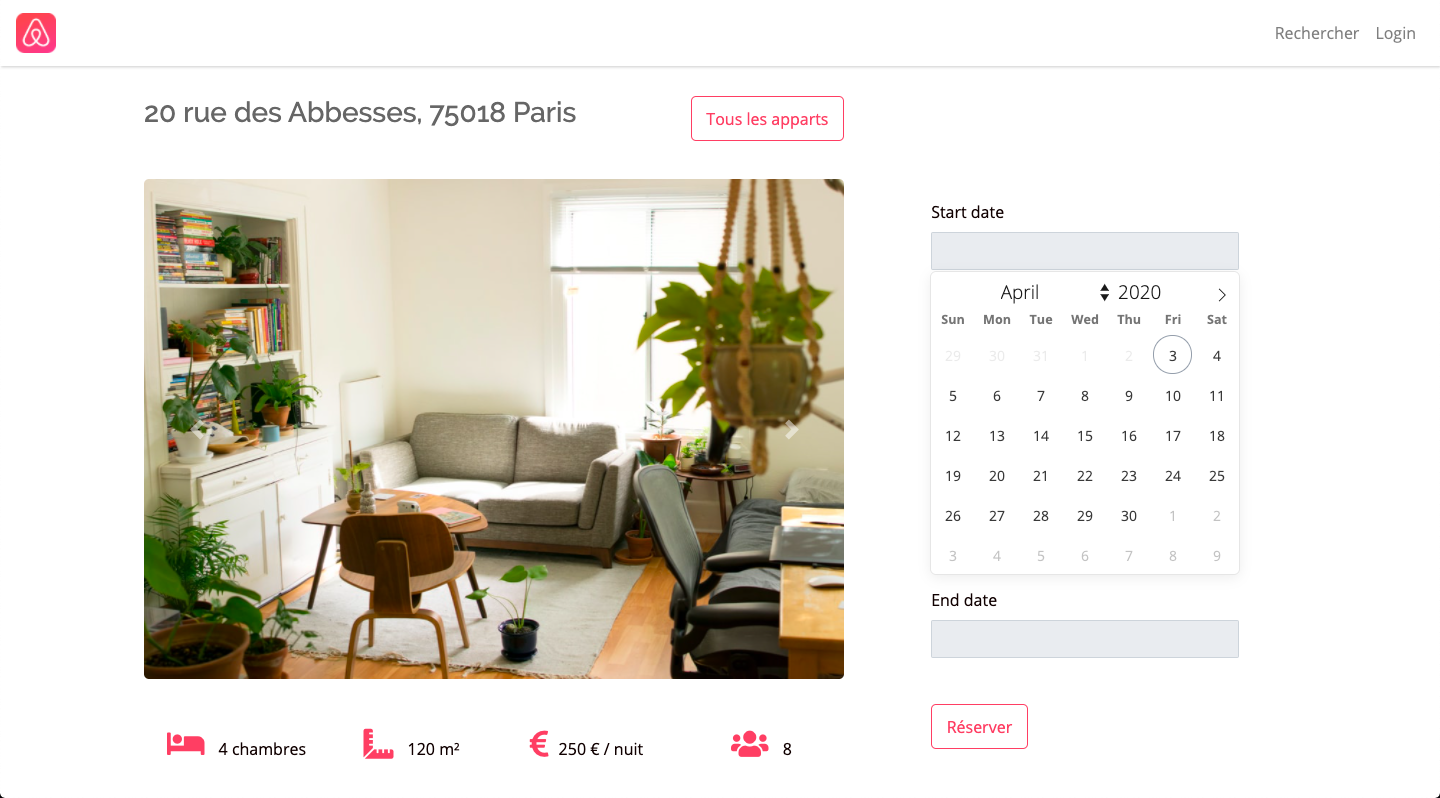
2. Le contrôleur
Maintenant que le formulaire est créé, nous allons créer un tableau de hash avec les locations déjà existantes. On récupère d’abord l’id de l’appartement. Enfin, avec une méthode .map on transforme les réservations en hash avec la date de début et de fin.
# app/controllers/flats_controller.rb
class FlatsController < ApplicationController
# [...]
def show
@flat = Flat.find(params[:id])
@bookings = @flat.bookings
@bookings_dates = @bookings.map do |booking|
{
from: booking.start_date,
to: booking.end_date
}
end
end
# [...]
end
3. Passer les données à la vue
Une fois créé, on place le tableau de hash dans la vue sous forme de data-set à la fin de la page.
<!-- app/views/flats/show.html.erb -->
<!-- [...] -->
<div id="booking-form-div"
data-bookings="<%= @bookings_dates.to_json %>">
</div>
4. Récupèrer les données pour les injecter dans le calendrier
S’il n’est pas déjà existant vous devez créer un dossier plugins dans app/javascript puis créer un fichier flatpickr.js.
$ mkdir -p app/javascript/plugins
$ touch app/javascript/plugins/flatpickr.js
// app/assets/stylesheets/application.scss
// [...]
@import "flatpickr/dist/flatpickr";
Dans le fichier app/javascript/plugins/flatpickr.js on récupère les données dans la div avec getElementbyID. Puis on les parse en JSON et on grise les réservations avec le disable.
// app/javascript/plugins/flatpickr.js
import flatpickr from "flatpickr"
import rangePlugin from "flatpickr/dist/plugins/rangePlugin"
const initFlatpickr = () => {
const bookingForm = document.getElementById('booking-form-div');
if (bookingForm) {
const bookings = JSON.parse(bookingForm.dataset.bookings);
flatpickr("#range_start", {
plugins: [new rangePlugin({ input: "#range_end"})],
minDate: "today",
inline: true,
dateFormat: "Y-m-d",
"disable": bookings,
})
}
};
export { initFlatpickr };
Ensuite dans le fichier application.js il faut importer la fonction initFlatpickr, puis l’appeler quand Turbolinks est chargé.
// app/javascript/packs/application.js
import { initFlatpickr } from '../plugins/flatpickr';
document.addEventListener('turbolinks:load', () => {
initFlatpickr();
})
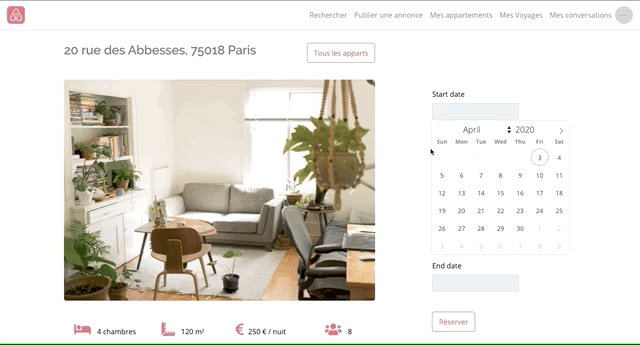
5. Afficher uniquement le calendrier
Maintenant on va cacher les champs du dates pour ne laisser apparaître que le calendrier.
Tout d’abord, il faut ajouter un label au calendrier. Ensuite on va cacher les deux champs avec la classe Bootstrap d-none.
<!-- app/views/flats/show.html.erb -->
<div class="container">
<div class="form-wrapper">
<h2>Book a flat</h2>
<%= simple_form_for [@flat, @booking] do |f| %>
<%= f.input :start_date, label: "Sélectionnez vos dates:",
as: :string,
required: false,
input_html: { id: "range_start", class: "d-none"} %>
<%= f.input :end_date, label: false,
as: :string,
required: false,
input_html: { id: "range_end", class: "d-none" } %>
<%= f.button :submit, "Book", class: "btn btn-primary" %>
<% end %>
</div>
</div>
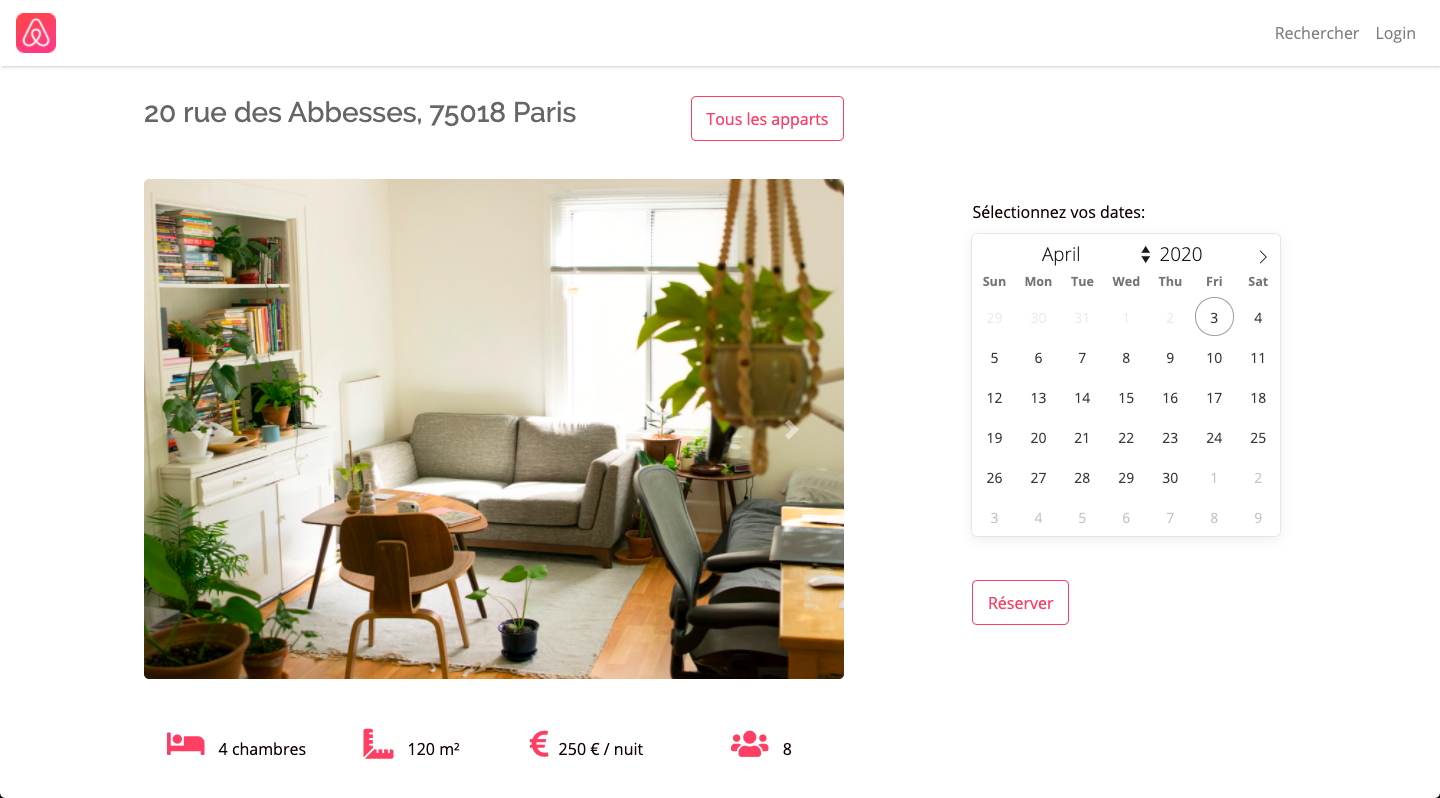
Bonus : Vérifier les dates en back-end
Si vous souhaitez effectuer une vérification sur les dates avant d’enregistrer la réservation, vous pouvez utiliser la méthode overlaps?
Bonus n°2 : Afficher le prix total de façon dynamique
Souvent sur ce type d’application, le prix total s’affiche et se modifie en fonction des dates sélectionnées. Le tuto pour l’affichage dynamique, c’est ici
Publié le 24/07/2019